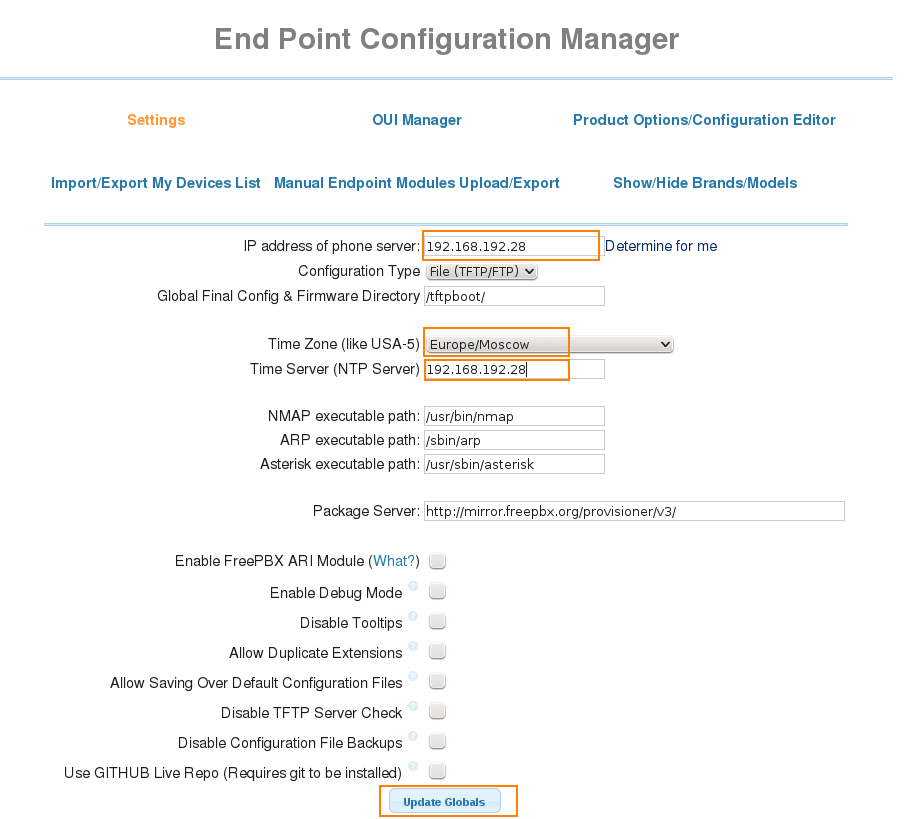Автоматическая настройка телефонов средствами FreePBX, модуль End Point Manager (EPM)
Если стала задача в быстрой и удобной конфигурации IP-телефонов или VOIP-шлюзов с однотипной конфигурацией, то необходимо обратится к механизму auto provisioning. То есть настройки VOIP устройства с помощью файла конфигурации ( устройство само идет на tftp-сервер за файлом конфигурации, скачивает его и настраивается). Таким образом на основе шаблона можно генерировать однотипные конфигурации для большого парка устройств и нет необходимости вручную ходить по устройствам.

3. Выбор моделей IP телефонов или VOIP шлюзов
Установка модуля
Для начало установим модуль EPM для FreePBX 2.10. Идем Admin → Module admin. Жмем Check Online и ниже по списку ищем PBX End Point Manager. Далее Action → Download and Install и жмем кнопку Process вверху или внизу страницы. Проходит процесс установки, после которого необходимо нажать Apply. Модуль должен отображаться в пункте Connectivity → OSS Endpoint ****. Возможно придется нажать Ctrl+F5, чтобы модуль появился в списке сразу.
Базовая настройка
Теперь выполним минимальные настройки, чтобы появилась возможность пользоваться функциями модуля. Итак, переходим Connectivity → OSS Endpoint Advanced Settings. Открывается раздел Settings, в котором нам потребуется задать следующие параметры:
Выбор моделей IP телефонов или VOIP шлюзов
Теперь необходимо подгружить модули, каждый из которых отвечает за конкретный модельный ряд устройств. Идем Connectivity → OSS Endpoint Template Manager. Жмем куда нам предлагают «here» и Check updates. Последние версии будут доступные на серверы будут отображены. Выбираем интересующий нас брэнд, например, Cisco/Lynksys и нажимаем Install. После успешной загрузки модуля выбираем необходимые нам модели и нажимаем Enable под ними. Если видите кнопку Disable, значит данный шаблон активирован и доступен для использования.
Далее обязательно необходимо проверить на наличие серий MAC адресов ваших устройств в БД модуля. На странице Connectivity → OSS Endpoint Advanced Settings переходим в OUI Manager. Возьмите первые 6 знаков на вашем устройстве и сравните, есть ли они в базе. Если нет, то добавьте:
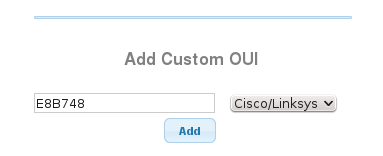
Создание config файлов
Подготовительные настройки выполнены. Теперь переходим в меню Connectivity → OSS Endpoint Device List. На данной мы видим какие устройства уже сконфигурированы и можем сгенерировать конфигурационный файл для нового устройсва. Для этого нам необходимо задать MAC адрес вручную или же воспользоваться сканером. Ждем Go и видим следующее:
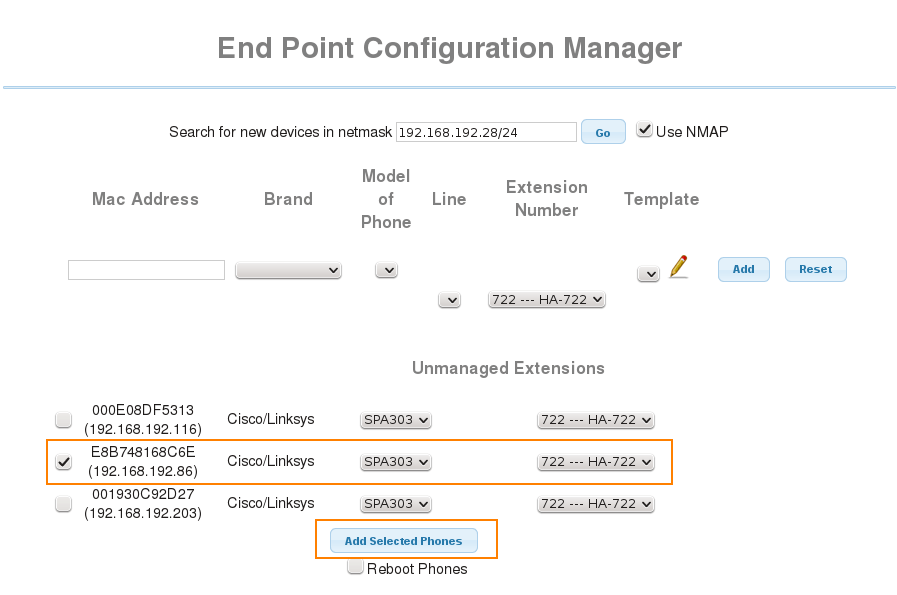 После нажатия кнопки Add Selected Phones, на основе шаблона и настроек будет создан конфигурационный файл в папке /tftpboot (можно зайти проверить по SSH). Теперь необходимо перезагрузить телефон, чтобы он запросил файл конфигурации.
После нажатия кнопки Add Selected Phones, на основе шаблона и настроек будет создан конфигурационный файл в папке /tftpboot (можно зайти проверить по SSH). Теперь необходимо перезагрузить телефон, чтобы он запросил файл конфигурации.
Внимание: для того чтобы телефон знал, где расположен tftp-сервер, надо ему подсказать. Это можно сделать вручную указав в настройках телефона (через WEB-панель управления телефона) в поле tftp-сервер указать IP-адрес нашего сервера. Или же более продуктивно это сделать, правильно настроив ваш DHCP-сервер. Инструкция тут
После добавления телефона он появляется в списке устройств:
 Ждем пока телефон перезагрузится и заберет свой конфиг файл. Если все прошло удачно, телефон подключится к серверу. На панели EPM также это будет видно. Обновим страницу:
Ждем пока телефон перезагрузится и заберет свой конфиг файл. Если все прошло удачно, телефон подключится к серверу. На панели EPM также это будет видно. Обновим страницу:
 Настройка завершена. Далее мы можем данный телефон перенастраивать удаленно. Перезагрузка телефона также выполняется отсюда.
Настройка завершена. Далее мы можем данный телефон перенастраивать удаленно. Перезагрузка телефона также выполняется отсюда.
Правка шаблона
Мы настроили телефон базовыми параметрами. Если появляется необходимость более тонко настроить телефоны, задав специфичные опции, которые недоступны через WEB-интерфейс EPM, на помощь приходит модуль правки шаблонов Connectivity → OSS Endpoint Template Manager. На против созданного шаблона нажимаем на карандаш. На странице, как правило, есть возможность правки глобального конфига для всего телефонов данной серии (например, $model.cfg) или же конфиг файл конкретно для выбранного нами телефона (например, spa$mac.xml для нашего SPA303. Нажимаем на карандаш и перед нами открывается текстовый шаблон файла конфигурации. Обратившись к документации нашего телефона, можно спокойно править любые опции.
Примечание: файл содержит не все доступные опции телефона. Если не найдете каких-то строк в файле, то можно их смело добавлять в соответствующий раздел файла.

Остались вопросы?
Я - Виталий Шелест, менеджер компании Voxlink. Хотите уточнить детали или готовы оставить заявку? Укажите номер телефона, я перезвоню в течение 3-х секунд.
категории
- DECT
- Linux
- Вспомогательный софт при работе с Asterisk
- Интеграция с CRM и другими системами
- Интеграция с другими АТС
- Использование Elastix
- Использование FreePBX
- Книга
- Мониторинг и траблшутинг
- Настройка Asterisk
- Настройка IP-телефонов
- Настройка VoIP-оборудования
- Новости и Статьи
- Подключение операторов связи
- Разработка под Asterisk
- Установка Asterisk
VoIP оборудование
ближайшие курсы
Новые статьи
10 доводов в пользу Asterisk
Распространяется бесплатно.
Asterisk – программное обеспечение с открытым исходным кодом, распространяется по лицензии GPL. Следовательно, установив один раз Asterisk вам не придется дополнительно платить за новых абонентов, подключение новых транков, расширение функционала и прочие лицензии. Это приближает стоимость владения станцией к нулю.
Безопасен в использовании.
Любое программное обеспечение может стать объектом интереса злоумышленников, в том числе телефонная станция. Однако, сам Asterisk, а также операционная система, на которой он работает, дают множество инструментов защиты от любых атак. При грамотной настройке безопасности у злоумышленников нет никаких шансов попасть на станцию.
Надежен в эксплуатации.
Время работы серверов некоторых наших клиентов исчисляется годами. Это значит, что Asterisk работает несколько лет, ему не требуются никакие перезагрузки или принудительные отключения. А еще это говорит о том, что в районе отличная ситуация с электроэнергией, но это уже не заслуга Asterisk.
Гибкий в настройке.
Зачастую возможности Asterisk ограничивает только фантазия пользователя. Ни один конструктор шаблонов не сравнится с Asterisk по гибкости настройки. Это позволяет решать с помощью Asterisk любые бизнес задачи, даже те, в которых выбор в его пользу не кажется изначально очевидным.
Имеет огромный функционал.
Во многом именно Asterisk показал какой должна быть современная телефонная станция. За многие годы развития функциональность Asterisk расширилась, а все основные возможности по-прежнему доступны бесплатно сразу после установки.
Интегрируется с любыми системами.
То, что Asterisk не умеет сам, он позволяет реализовать за счет интеграции. Это могут быть интеграции с коммерческими телефонными станциями, CRM, ERP системами, биллингом, сервисами колл-трекинга, колл-бэка и модулями статистики и аналитики.
Позволяет телефонизировать офис за считанные часы.
В нашей практике были проекты, реализованные за один рабочий день. Это значит, что утром к нам обращался клиент, а уже через несколько часов он пользовался новой IP-АТС. Безусловно, такая скорость редкость, ведь АТС – инструмент зарабатывания денег для многих компаний и спешка во внедрении не уместна. Но в случае острой необходимости Asterisk готов к быстрому старту.
Отличная масштабируемость.
Очень утомительно постоянно возвращаться к одному и тому же вопросу. Такое часто бывает в случае некачественного исполнения работ или выбора заведомо неподходящего бизнес-решения. С Asterisk точно не будет такой проблемы! Телефонная станция, построенная на Asterisk может быть масштабируема до немыслимых размеров. Главное – правильно подобрать оборудование.
Повышает управляемость бизнеса.
Asterisk дает не просто набор полезных функций, он повышает управляемость организации, качества и комфортности управления, а также увеличивает прозрачность бизнеса для руководства. Достичь этого можно, например, за счет автоматизации отчетов, подключения бота в Telegram, санкционированного доступа к станции из любой точки мира.
Снижает расходы на связь.
Связь между внутренними абонентами IP-АТС бесплатна всегда, независимо от их географического расположения. Также к Asterisk можно подключить любых операторов телефонии, в том числе GSM сим-карты и настроить маршрутизацию вызовов по наиболее выгодному тарифу. Всё это позволяет экономить с первых минут пользования станцией.







 База знаний
База знаний  IP-АТС
IP-АТС  Оборудование
Оборудование  О нас
О нас